蘋果公司(Apple)正式宣佈,從7月26日開始實施「我的照片串流」關閉服務計畫,同時6月26日起,停止所有 Apple 裝置將新照片上傳至 iCloud「我的照片串流」功能,蘋果也建議用戶盡快將照片進行備份並轉移到iCloud照片雲端。
那麼什麼是「我的照片串流」?有哪些用戶會受到影響?該如何備份「我的照片串流」中的照片檔案?在本篇教學攻略中,我們將全面介紹這些問題,讓您完整了解「我的照片串流」的相關資訊。
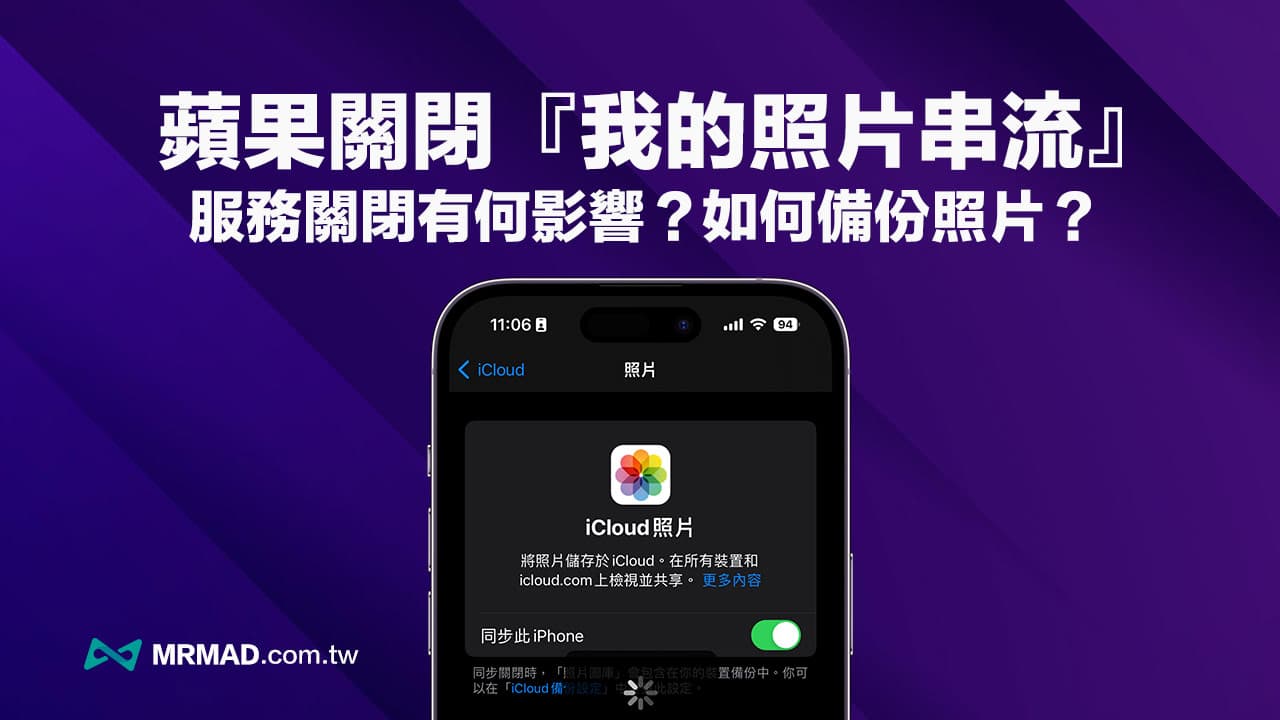
我的照片串流是什麼?
「我的照片串流」是蘋果自2011年推出的免費雲端照片備份與分享功能。該功能允許用戶上傳最近拍攝的照片,而不會佔用Apple ID本身在iCloud中的儲存空間,照片會以低解析度(2048 x 1536)的像素解析度儲存,若從照片在「我的照片串流」上傳的那一天起,照片會在iCloud服務器保存30天,大多數都將「我的照片串流」作為照片的免費備份空間。
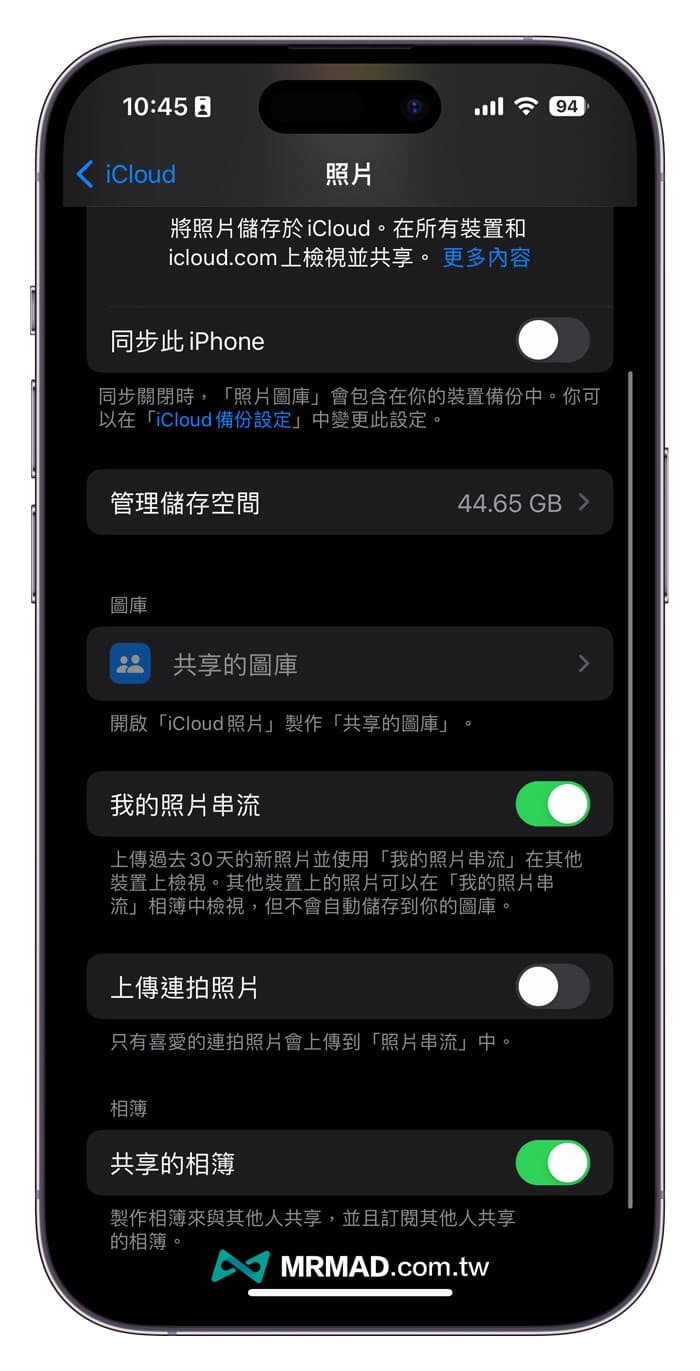
Apple 表示由於 iCloud 照片已經能夠完全取代「我的照片串流」,宣佈將於 2023 年 7 月 26 日起關閉「我的照片串流」功能,並且建議用戶日後改用「iCloud 照片」備份,讓所有拍攝的照片和影片在裝置能保持最新與同步狀態,才讓照片能以更安全方式儲存在 iCloud 中。
我的照片串流關閉 有什麼影響?
最初「我的照片串流」服務,主要是提供給 Apple 用戶有一個免費的 iCloud 雲端照片備份空間,而且不會佔用自己 iCloud 空間,就算沒有開啟 iCloud 照片同步功能,也能依賴免費「我的照片串流」備份過去30天內的新照片。
在 Apple 宣布「我的照片串流」關閉服務後,將導致原本 iCloud 無限照片雲端空間被關閉,造成原本 iCloud 空間不足的用戶,只能被迫要花錢購買 iCloud 雲端空間來備份照片。
如何匯出/備份儲存「我的照片串流」內的照片
建議有將照片儲存在「我的照片串流」上,盡快透過底下方法匯出和備份出來,轉存到 iCloud 照片、 Google 相簿或其他儲存空間。
如果目前儲存在「我的照片串流」中的照片,並沒有儲存在圖庫中,依照底下備份我的照片串流步驟設定,將這些照片儲存到裝置上:
iPhone、iPad 照片串流關閉設定
- 打開iPhone 內建「照片」App,然後點一下「相簿」。
- 點一下「我的照片串流」>「選取」。
- 點一下要儲存的照片,然後點一下「分享」按鈕 >「儲存影像」。
Mac 照片串流關閉設定
- 打開 macOS 內建「照片」App,然後打開「我的照片串流」相簿。
- 選擇想儲存且目前不在照片圖庫中的任何照片。
- 將這些照片從「我的照片串流」相簿拖移到「圖庫」中。
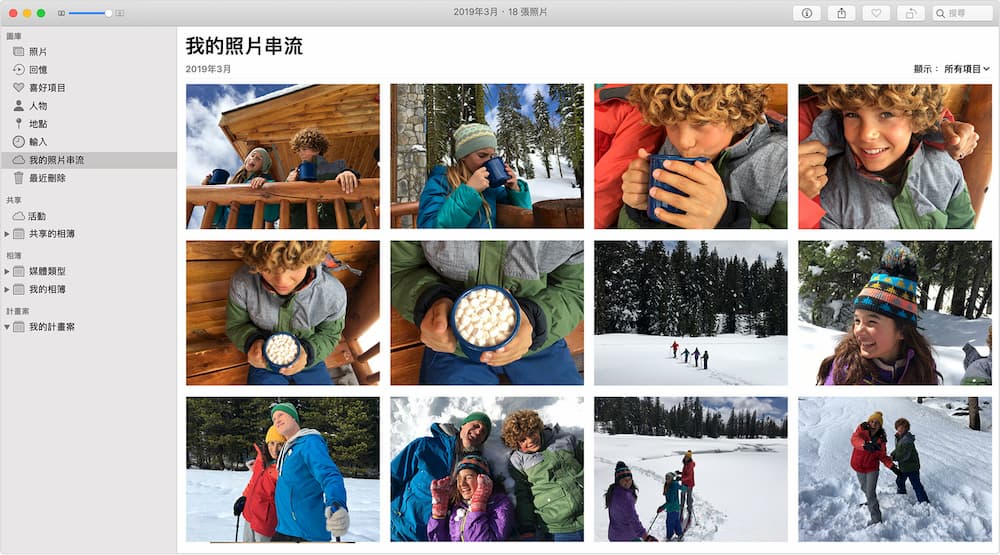
Apple 關閉「我的照片串流」對照片有什麼影響
在關閉「我的照片串流」之前,建議先儲存匯出要保存的照片,要是在 iPhone、iPad 或 iPod touch 上登出 iCloud 或關閉「我的照片串流」,會造成「我的照片串流」相簿中的所有照片都會從該裝置移除。
從7月26日起,要是沒有將 iCloud「我的照片串流」內的照片匯出儲存,iCloud 伺服器也會自動刪除所有資料。
如何開啟 iCloud 照片備份方法
「iCloud 照片」會將你拍攝的每張照片和影片自動保存在 iCloud 中,因此你可以隨時從任何裝置存取圖庫。
iCloud 照片需求
- iOS 8.3 或以上版本的 iPhone
- iPadOS 8.3 或以上版本的 iPad
- OS X Yosemite 或以上 macOS 系統版本
啟用iCloud照片方法
iPhone、iPad 或 iPod touch 啟用 iCloud 照片備份
- 前往「設定」> Apple ID 帳號名字。
- 點一下「iCloud」。
- 點一下「照片」,然後開啟「同步此 iPhone」開關。
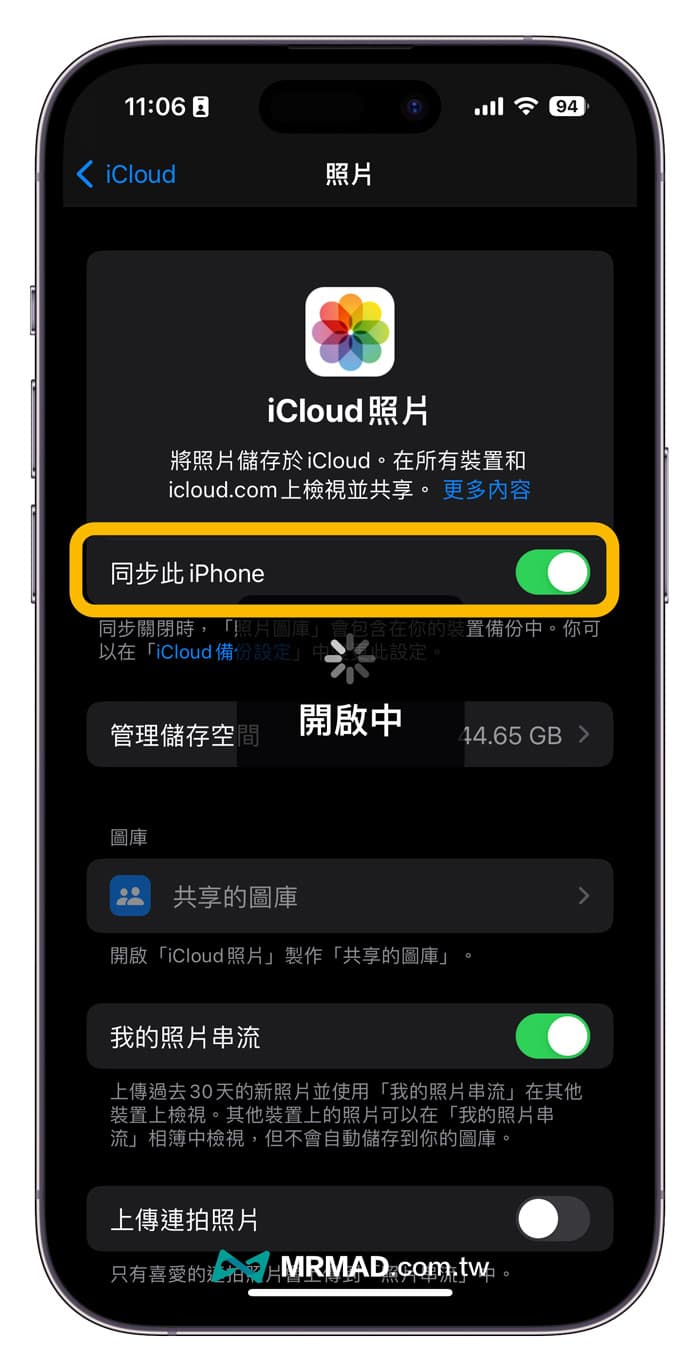
Mac啟用iCloud照片備份
- 選擇「蘋果」選單 >「系統設定」,或選擇「蘋果」選單 >「系統偏好設定」。
- 按一下「Apple ID」。
- 點選「iCloud」,然後選取「照片」。
- 按一下「同步此 Mac」旁邊的開關。
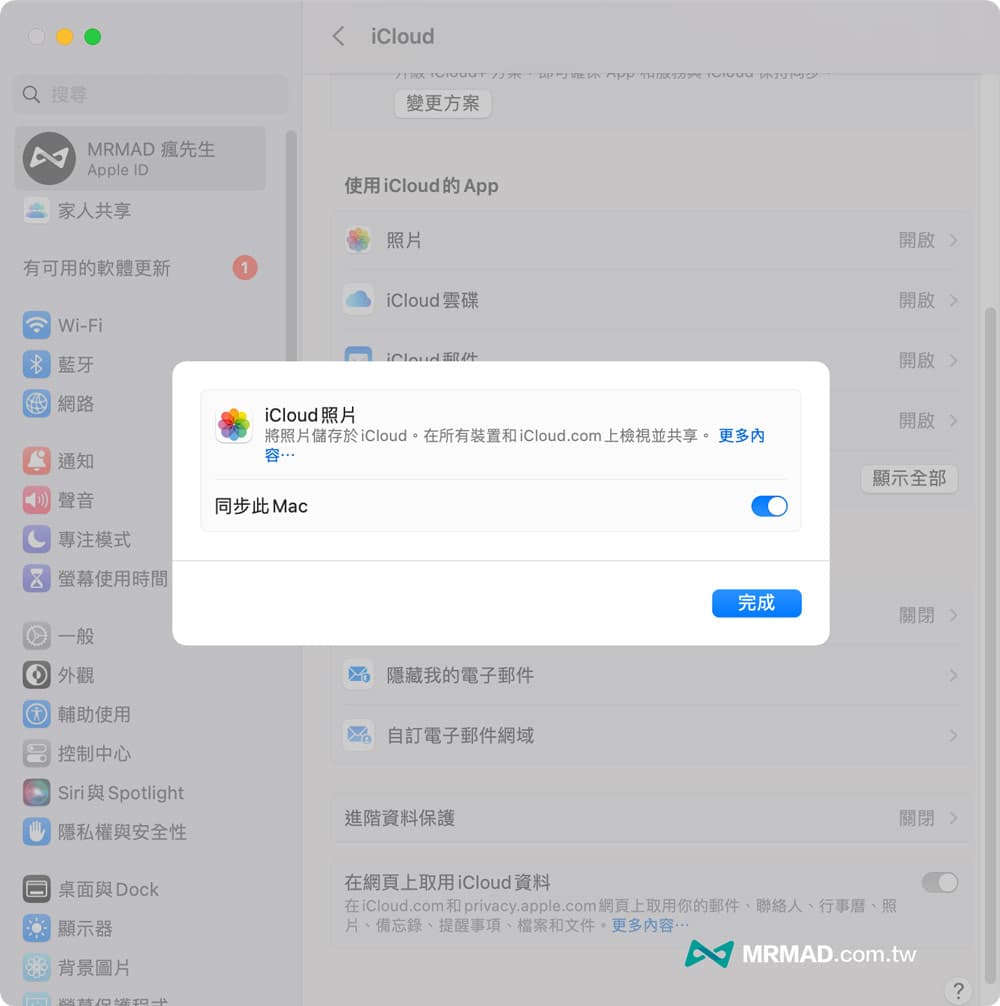
Apple TV 啟用 iCloud 照片備份
- 前往「設定」>「使用者和帳號」。
- 選取「iCloud」。
- 開啟「iCloud 照片」。
如果 iCloud 空間已經被照片全塞滿,可以透過另一篇教學了解「iCloud儲存空間已滿?容量不足時靠這5個方法釋放空間」。
延伸技巧:
想了解更多Apple資訊、iPhone教學和3C資訊技巧,歡迎追蹤 瘋先生FB粉絲團、 訂閱瘋先生Google新聞、 Telegram、 Instagram以及 訂閱瘋先生YouTube。